Visualizar resultados da consulta
Use este guia de início rápido para executar SQL e visualizar os resultados em um notebook do BigQuery:
- Execute uma consulta usando o conjunto de dados público
bigquery-public-data.ml_datasets.penguins. - Use uma célula SQL para iterar os resultados da consulta.
- Use uma célula de visualização para mostrar o comprimento e a profundidade médios do cúlmen de pinguins fêmeas de cada espécie.
Antes de começar
- Sign in to your Google Cloud account. If you're new to Google Cloud, create an account to evaluate how our products perform in real-world scenarios. New customers also get $300 in free credits to run, test, and deploy workloads.
-
In the Google Cloud console, on the project selector page, select or create a Google Cloud project.
Roles required to select or create a project
- Select a project: Selecting a project doesn't require a specific IAM role—you can select any project that you've been granted a role on.
-
Create a project: To create a project, you need the Project Creator role
(
roles/resourcemanager.projectCreator), which contains theresourcemanager.projects.createpermission. Learn how to grant roles.
-
In the Google Cloud console, on the project selector page, select or create a Google Cloud project.
Roles required to select or create a project
- Select a project: Selecting a project doesn't require a specific IAM role—you can select any project that you've been granted a role on.
-
Create a project: To create a project, you need the Project Creator role
(
roles/resourcemanager.projectCreator), which contains theresourcemanager.projects.createpermission. Learn how to grant roles.
-
Verify that billing is enabled for your Google Cloud project.
Verifique se a API BigQuery está ativada.
Se você criou um novo projeto, a API BigQuery será ativada automaticamente.
- Usuário do BigQuery (
roles/bigquery.user) - Usuário do Colab Enterprise (
roles/aiplatform.colabEnterpriseUser) Para criar uma nova célula SQL no notebook, clique em SQL.
Digite a seguinte consulta:
SELECT * FROM `bigquery-public-data.ml_datasets.penguins`;Clique em Executar célula.
Os resultados da consulta são salvos automaticamente em um DataFrame chamado
df.Crie outra célula SQL e mude o título para
female_penguins.Insira a consulta a seguir, que faz referência ao DataFrame que você acabou de criar e filtra os resultados para incluir apenas pinguins fêmeas:
SELECT * FROM {df} WHERE sex = 'FEMALE';Clique em Executar célula.
Os resultados da consulta são salvos automaticamente em um DataFrame chamado
female_penguins.Para criar uma célula de visualização no notebook, clique em Visualização.
Clique em Escolher um DataFrame e selecione
female_penguins.Uma interface de gráfico aparece.
Clique em Gráfico de dispersão para abrir um menu de gráficos e selecione o Gráfico de barras verticais.
Na seção Métrica, verifique se
culmen_length_mmeculmen_depth_mmaparecem. Se uma métrica estiver faltando, clique em Adicionar métrica e selecione a opção. Para remover uma métrica, mantenha o ponteiro sobre o nome dela e clique em Fechar.Para cada métrica, clique em Editar. Em Agregação, selecione Média.
- In the Google Cloud console, go to the Manage resources page.
- In the project list, select the project that you want to delete, and then click Delete.
- In the dialog, type the project ID, and then click Shut down to delete the project.
- Saiba mais sobre os DataFrames do BigQuery.
- Saiba mais sobre as células SQL no Colab Enterprise.
- Saiba mais sobre as células de visualização no Colab Enterprise.
- Saiba como visualizar gráficos usando o BigQuery DataFrames.
- Saiba como usar um notebook do BigQuery DataFrames.
Permissões necessárias
Para criar e executar notebooks, você precisa dos seguintes papéis do Identity and Access Management (IAM):
Criar um notebook
Siga as instruções em Criar um notebook a partir do editor do BigQuery para criar um novo notebook.
Executar uma consulta
Para executar uma consulta SQL em um notebook, siga estas etapas:
Visualizar resultados
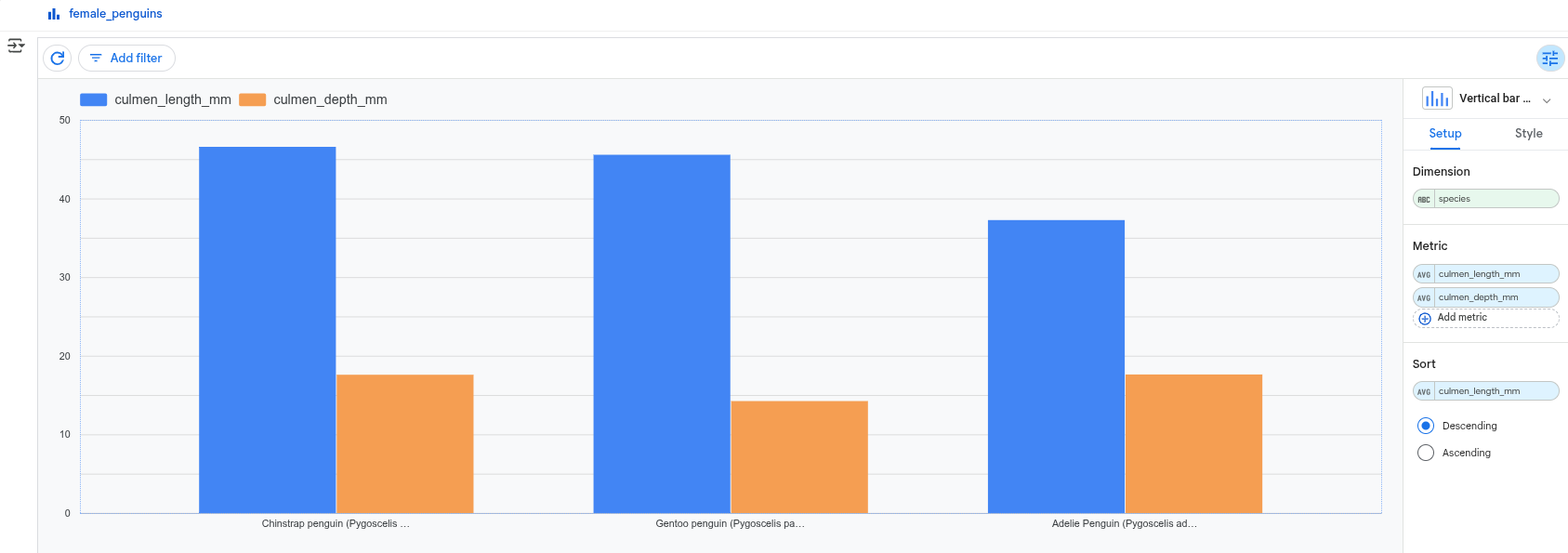
Limpar
O jeito mais fácil de evitar cobranças é excluindo o projeto que você criou para o tutorial.
Para excluir o projeto:


